Windows 10高级选项中缺少UEFI固件设置怎么解决 如何修复Windows 10高级选项中缺少UEFI固件设置的问题
Windows 10高级选项中缺少UEFI固件设置怎么解决,Windows 10是目前最流行的操作系统之一,它具有许多强大的功能和高级选项,可以满足用户的各种需求,有时候在使用Windows 10的高级选项时,我们可能会遇到一些问题,比如缺少UEFI固件设置选项。UEFI固件设置是一项重要的功能,它可以帮助我们进行系统的配置和调整。当我们在Windows 10高级选项中找不到UEFI固件设置时,应该如何解决呢?本文将为大家介绍如何修复Windows 10高级选项中缺少UEFI固件设置的问题。
具体步骤如下:
1、现在主流的PC和笔记本都放弃了BIOS转而使用UEFI的硬件管理方式,很多时间我们都需要到UEFI中去对计算机的配置进行更改。
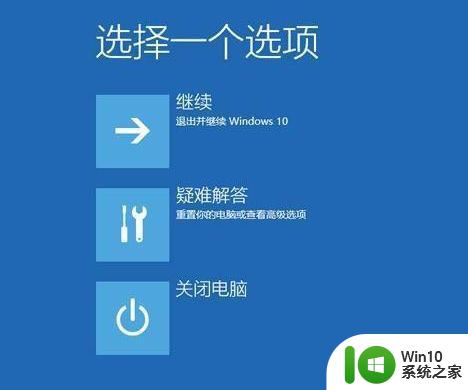
2、开关硬件的“安全启动”选项、更改计算机的启动引导顺序等。但如果长时间不使用,极有可能忘记如何进入UEFI的快捷键。
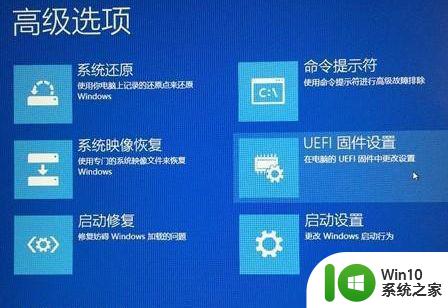
3、同厂商进入BIOS和UEFI的快捷键也不尽相同,所以Windows 10 中直接加入了重启引导到UEFI的快捷重启方式。
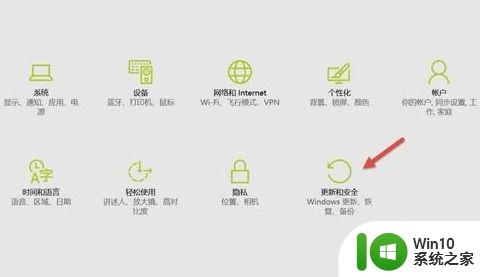
4、点击“开始”菜单—选择“设置”。
5、点击“更新和安全”。
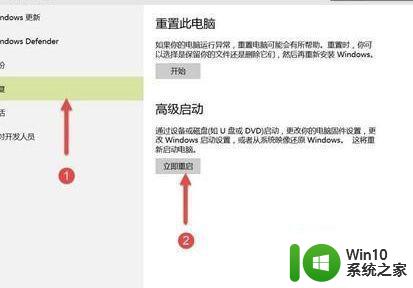
6、在“更新和安全”界面中点击左侧的“恢复”选项,再在右侧的“高级启动”中点击“重新启动”。
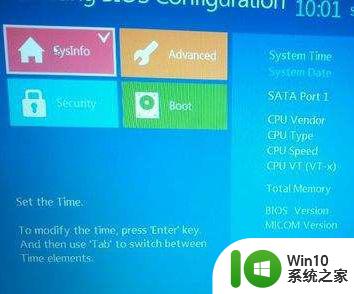
7、后我们选择高级启动—高级选项—UEFI固件设置,重启之后就可以直接引导到 UEFI 了。
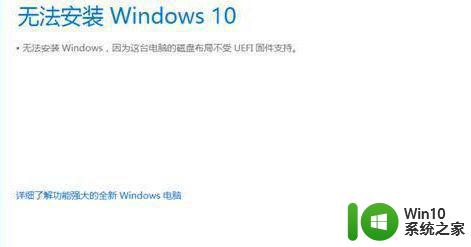
以上就是如何在Windows 10的高级选项中找到缺少的UEFI固件设置,如果你遇到这种情况,你可以根据本文提供的步骤解决问题,方法简单快速,一步到位。
Windows 10高级选项中缺少UEFI固件设置怎么解决 如何修复Windows 10高级选项中缺少UEFI固件设置的问题相关教程
- 如何在Windows 7升级后找到运行命令 解决Windows 7开始菜单中缺少运行选项的问题
- 怎么让电脑右键菜单中出现新建Word文档选项 电脑右键菜单缺少新建Word文件选项如何解决
- edge浏览器中缺失internet选项如何修复 edge浏览器中找不到internet选项的解决方法
- uefi bios utility怎么设置硬盘启动项 UEFI BIOS Utility如何设置硬盘启动项
- cad缺少字体的解决教程 CAD软件字体缺失问题如何解决
- excel高级筛选在哪里设置 excel高级筛选在哪
- cad提示缺少shx文件如何解决 CAD如何添加缺少的SHX文件
- wps无选择性粘贴选项 如何在wps中设置无选择性粘贴选项
- 如何解决nvidia显卡控制面板没有显示选项的问题 NVIDIA显卡控制面板显示选项缺失解决方法
- xp电脑文件夹选项的使用方法 - XP系统文件夹选项如何设置
- 计算机缺少d3dcompiler47dll怎样修复 电脑缺少d3dcompiler47dll如何修复
- bios无法修改选项的解决方法 如何解决bios中选项无法修改的问题
- U盘装机提示Error 15:File Not Found怎么解决 U盘装机Error 15怎么解决
- 无线网络手机能连上电脑连不上怎么办 无线网络手机连接电脑失败怎么解决
- 酷我音乐电脑版怎么取消边听歌变缓存 酷我音乐电脑版取消边听歌功能步骤
- 设置电脑ip提示出现了一个意外怎么解决 电脑IP设置出现意外怎么办
电脑教程推荐
- 1 w8系统运行程序提示msg:xxxx.exe–无法找到入口的解决方法 w8系统无法找到入口程序解决方法
- 2 雷电模拟器游戏中心打不开一直加载中怎么解决 雷电模拟器游戏中心无法打开怎么办
- 3 如何使用disk genius调整分区大小c盘 Disk Genius如何调整C盘分区大小
- 4 清除xp系统操作记录保护隐私安全的方法 如何清除Windows XP系统中的操作记录以保护隐私安全
- 5 u盘需要提供管理员权限才能复制到文件夹怎么办 u盘复制文件夹需要管理员权限
- 6 华硕P8H61-M PLUS主板bios设置u盘启动的步骤图解 华硕P8H61-M PLUS主板bios设置u盘启动方法步骤图解
- 7 无法打开这个应用请与你的系统管理员联系怎么办 应用打不开怎么处理
- 8 华擎主板设置bios的方法 华擎主板bios设置教程
- 9 笔记本无法正常启动您的电脑oxc0000001修复方法 笔记本电脑启动错误oxc0000001解决方法
- 10 U盘盘符不显示时打开U盘的技巧 U盘插入电脑后没反应怎么办
win10系统推荐
- 1 番茄家园ghost win10 32位官方最新版下载v2023.12
- 2 萝卜家园ghost win10 32位安装稳定版下载v2023.12
- 3 电脑公司ghost win10 64位专业免激活版v2023.12
- 4 番茄家园ghost win10 32位旗舰破解版v2023.12
- 5 索尼笔记本ghost win10 64位原版正式版v2023.12
- 6 系统之家ghost win10 64位u盘家庭版v2023.12
- 7 电脑公司ghost win10 64位官方破解版v2023.12
- 8 系统之家windows10 64位原版安装版v2023.12
- 9 深度技术ghost win10 64位极速稳定版v2023.12
- 10 雨林木风ghost win10 64位专业旗舰版v2023.12